Window下安装Nignx并且使用文档
1.下载nignx
http://nginx.org/en/download.html 下载稳定版本,以nginx/Windows-1.12.2为例,直接下载 nginx-1.12.2.zip
下载后解压,解压后如下
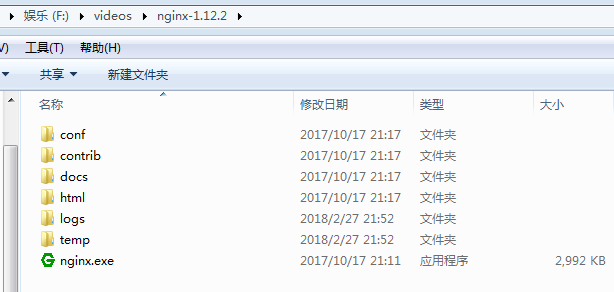
2.启动nginx
有很多种方法启动nginx
(1)直接双击nginx.exe,双击后一个黑色的弹窗一闪而过
(2)打开cmd命令窗口,切换到nginx解压目录下,输入命令 nginx.exe 或者 start nginx ,回车即可
3.检查nginx是否启动成功
直接在浏览器地址栏输入网址 http://localhost:80,回车,出现以下页面说明启动成功
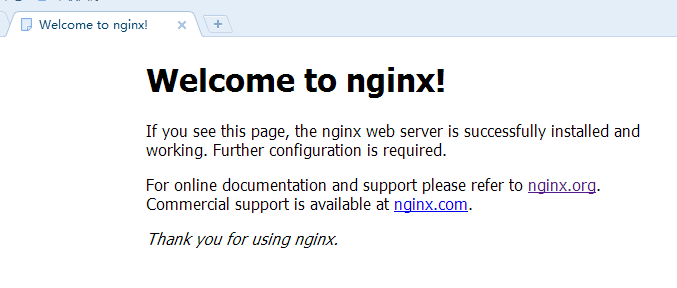
也可以在cmd命令窗口输入命令 tasklist /fi "imagename eq nginx.exe" ,出现如下结果说明启动成功
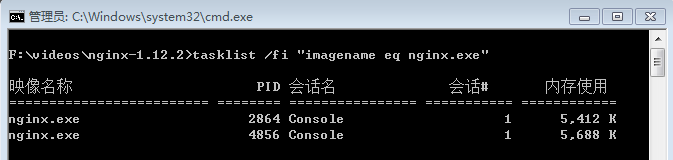
nginx的配置文件是conf目录下的nginx.conf,默认配置的nginx监听的端口为80,如果80端口被占用可以修改为未被占用的端口即可
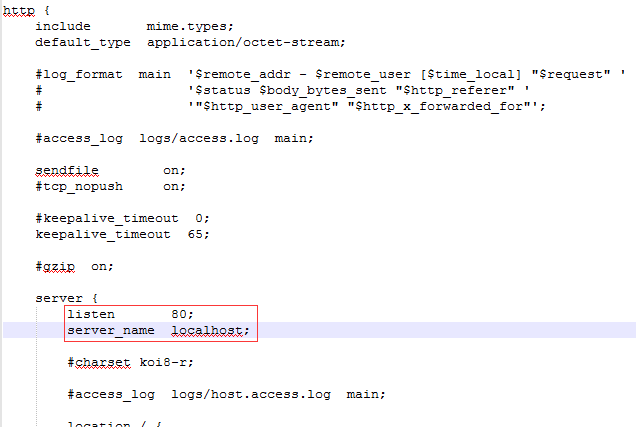
检查80端口是否被占用的命令是: netstat -ano | findstr 0.0.0.0:80 或 netstat -ano | findstr "80"
当我们修改了nginx的配置文件nginx.conf 时,不需要关闭nginx后重新启动nginx,只需要执行命令 nginx -s reload 即可让改动生效
4.关闭nginx
如果使用cmd命令窗口启动nginx,关闭cmd窗口是不能结束nginx进程的,可使用两种方法关闭nginx
(1)输入nginx命令 nginx -s stop(快速停止nginx) 或 nginx -s quit(完整有序的停止nginx)
(2)使用taskkill taskkill /f /t /im nginx.exe
5.使用nginx代理服务器做负载均衡
我们可以修改nginx的配置文件nginx.conf 达到访问nginx代理服务器时跳转到指定服务器的目的,即通过proxy_pass 配置请求转发地址,即当我们依然输入http://localhost:80 时,请求会跳转到我们配置的服务器
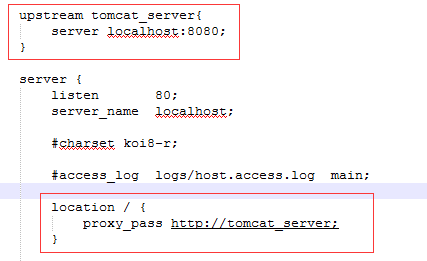
同理,我们可以配置多个目标服务器,当一台服务器出现故障时,nginx能将请求自动转向另一台服务器,例如配置如下:

当服务器 localhost:8080 挂掉时,nginxnginx能将请求自动转向服务器 192.168.101.9:8080 。上面还加了一个weight属性,此属性表示各服务器被访问到的权重,weight
越高被访问到的几率越高。
6.nginx配置静态资源
将静态资源(如jpg|png|css|js等)放在如下配置的f:/nginx-1.12.2/static目录下,然后在nginx配置文件中做如下配置(注意:静态资源配置只能放在 location / 中),浏览器中访问 http://localhost:80/1.png 即可访问到 f:/nginx-1.12.2/static目录下的 1.png图片
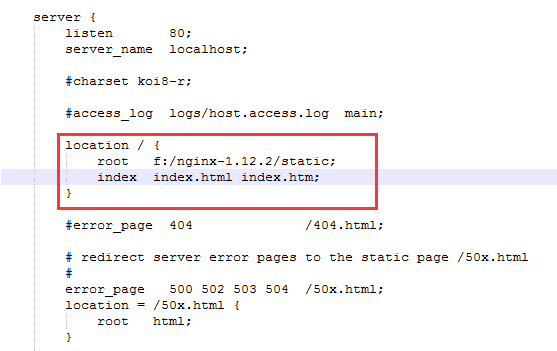
Window下安装Nignx并且使用文档的更多相关文章
- nginx(Window下安装 & 配置文件参数说明 & 实例)
一.为什么需要对Tomcat服务器做负载均衡: Tomcat服务器作为一个Web服务器,其并发数在300-500之间,如果有超过500的并发数便会出现Tomcat不能响应新的请求的情况,严重影响网站 ...
- Delphi按下F1不能出现帮助文档的解决方法
不光是Delphi,Windows里面所有的之所以无法打开.hlp帮助文档的问题都可以使用以下的方法来解决 问题:情况是这样的,不是打不开hlp帮助文档,按F1出现的是Windows的帮助.而Delp ...
- window下安装 node ,并搭建 vue 项目
uname -a 命令查看到我的Linux系统位数是64位(备注:x86_64表示64位系统, i686 i386表示32位系统) window下安装node 1.在官网上选择对应的位数的msi安装 ...
- window下安装cross-env解决NODE_ENV ts-node 不是内部或外部命令,也不是可运行的程序 或批处理文件 问题
window下安装cross-env解决NODE_ENV ts-node 不是内部或外部命令,也不是可运行的程序 或批处理文件 问题 在git bash上启动无法进行调试,采用cross-env后可以 ...
- Window 下安装
Window 下安装 下载地址:https://github.com/MSOpenTech/redis/releases Redis 支持 32 位和 64 位.这个需要根据你系统平台的实际情况选择, ...
- Window 下安装 Redis
Redis 是完全开源免费的,遵守BSD协议,是一个高性能的key-value数据库. 一.Window 下安装 redis https://github.com/MicrosoftArchive/r ...
- window下安装redis报错: creating server tcp listening socket 127.0.0.1:6379: bind No error
window下安装redis报错: creating server tcp listening socket 127.0.0.1:6379: bind No error 解决: 如果没有配置环境,在安 ...
- window下安装rsyncServer
window下安装rsyncServer---------------------------------1. 解压cwRsyncServer_4.0.5_Installer.zip,安装. 2. 复 ...
- window下安装php7的memcache扩展
安装memcache:http://www.runoob.com/memcached/memcached-connection.html1.4.4 c:\memcached\memcached.exe ...
随机推荐
- nginx出现403 Forbidden错误
问题描述:将webpack打包的react前端部署到nginx上,发现出现403 Forbidden错误 解决方案:修改nginx.conf文件,添加user root;配置
- Shell脚本之五 基本运算符
Shell 和其他编程语言一样,支持多种运算符,包括: 算数运算符 关系运算符 布尔运算符 字符串运算符 文件测试运算符 原生bash不支持简单的数学运算,但是可以通过其他命令来实现,例如 awk 和 ...
- SGE部署安装
1.关闭防火墙 systemctl stop firewalld.service systemctl disable firewalld.service 2.安装SGE依赖包 # yum instal ...
- 在ensp上通过FTP进行文件操作
接下来的实验,我们使PC-1为用户端,需要访问FTP Server,不允许用户端上传到server. 在R1上员工不能上传文件到server,但是可以下载文件.同时R1也需要作为用户端从server下 ...
- vue父子(父传子)传值
vue2.0中,实现父子组件间的传值,需要依靠一个props的属性,作为变量接收的对象. 注:vue.js文件引用的是本地的js文件,拷贝本机运行时,可以使用cnd替换. https://www.bo ...
- 【剑指offer】数据流中的中位数
题目描述 如何得到一个数据流中的中位数?如果从数据流中读出奇数个数值,那么中位数就是所有数值排序之后位于中间的数值.如果从数据流中读出偶数个数值,那么中位数就是所有数值排序之后中间两个数的平均值.我们 ...
- something want to write
1.时间戳不能相信是因为机器时间有误差.相当于机器不断电的跑着时钟. 2.写log的时候记得log别人的ip,不然没办法很好的debug.
- spring扩展点之五:ApplicationContextInitializer实现与使用
ApplicationContextInitializer是Spring框架原有的东西,这个类的主要作用就是在ConfigurableApplicationContext类型(或者子类型)的Appli ...
- 【chromium】 Chromium OS的oom机制
前一段时间,运行在Chromium OS上的一个相机应用经常会自己崩溃,进程戛然而止,测试过程中发现使用的内存以肉眼可见的内存增长,当增长到1G左右,应用窗口突然消失,虽然原因不明,但是能猜到个大概, ...
- 60 网络编程(二)——URL
认识URI.URL.URN 详细请参考:https://blog.51cto.com/xoyabc/1905492 URI:uniform resource Indent 统一资源标识符 URL:un ...
